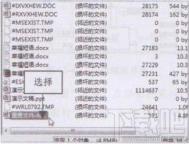iphone如何快速传输照片到电脑上?
用iPhone拍的照片,要如何传送到电脑上呢?其实方法有非常多种,看你是要用最原始的方式,使用USB连接线,连接到电脑后,开启 iTunes同步资料夹,还是开启iPhoto汇入照片,还是开启预览程式只汇入某一些照片等等,或者,不用传输线的方式,利用苹果推出的 iCloud,设定好之后,用iPhone拍的照片会自动上传到iCloud,然后同步到iPhoto或Aperture里。
可是今天,如果只是想要快速地把照片传一两张到电脑上,或者传到朋友的电脑Tulaoshi.com或一般PC上时,弄个USB连接线或者要安装其他软体,太大费周章了一点,当然用 Email寄送也不错,不过缺点是一次只能传一张只能传上限五张,而且还要打个登入帐号密码收信的,还是不够便利!
今天,介绍给你一个非常快又方便的方式,就是利用Bump这套App,没错,就是之前大名鼎鼎,用两只iPhone互撞的方式就可以交换名片资讯的Bump,现在透过Bump这套App,可以不用连结线的方式,只要开启电脑里的浏览器(Mac或PC平台皆可,不用另外装程式),连结到https://bu.mp /,接着用iPhone选好照片後,碰撞电脑的空白键即可将照片传输到那台电脑的浏览器上罗!够方便吧~
好,可能用说的你还不是那么清楚,我们直接来实作吧!!
首先,下载iPhone上免费的Bump这套App
itunes.apple.com/app/bump/id305479724
或用iPhone直接扫这个QR Code:

可以直接连到App Store下载Bump。
(本文来源于图老师网站,更多请访问http://m.tulaoshi.com/isyjq/)再来,用那台要接收照片的电脑,开启浏览器(应该各浏览器都可以),连结到:https://bu.mp/
开启浏览器之后,例如Safari会跳出说,Bump想要存取你的位置资讯,请按下允许。

再来,就是最后一步了,用iPhone开启Bump之后,选好要传送到电脑的几张照片,然後拿着整个iPhone,碰撞电脑的空白键!
PS.其实也不用真的去碰撞,怕太大力空白键会被撞坏~只要拿个iPhone摇一下,同时间用手按下空白键即可~(重点是iPhone要出现有震动~)

接着浏览器上会出现,问你要不要连结你的iPhone装置,当然选择YES。iPhone上也请选择连线。

再来,就会在浏览器里出现你要传过去的照片了,最上方会显示有几张,透过右边的连结,可以全部下载,或复制一组专属的分享连结(可以分享给其他网友)或是直接传到facebook分享~
滑鼠移动到单张照片上的时候,也可以单张下载或拖拉下载。

你看看,这样传照片是不是很方便又快速呢?
好处是电脑上不用另外安装软件,只要开启浏览器就好,而且电脑和iPhone也不必在同一个区网之下。另外,虽然传过去的图片不是原始档,但是Bump帮我们缩过图之后,反而有时候省去我们要缩图的步骤呢。
快去试试看吧,下次要传照片到朋友电Tulaoshi.Com脑上时,就方便多了阿!!
注:更多请关注手机教程 栏目,图老师手机数码群:296605639欢迎你的加入
iphone拍照时怎么调整焦距?
第一步
1.用手指点击画面中的图像,会出现自动聚焦的框体,同时下方是调整焦距的拖动条。

第二步
2.将相机横着翻转后,为了方便操作,选项也会进行反转。

注:更多请关注手机教程 栏目,图老师手机数码群:296605639欢迎你的加入
如何恢复iphone删除的照片?
苹果iPhone手机被删除照片,只有在已备份的状态下才可以重新恢复,恢复的方法通常有两种。
第一种方法:iOS 5.0以上系统版本的iPhone如果在iCloud的设置中打开了启用照片流选项,无需再做其他选择,手机便会将拍摄的照片自动备份到云端。即(图老师整理)便手机内删除了照片,只要以自己的账户名登录,也可再从iCloud中下载。
第二种方法:通过iTunes将手机内的照片备份到电脑上,但这种方式需要连接原先备份的那台电脑才能将照片恢复。
注:更多请关注手机教程 栏目,图老师手机数码群:296605639欢迎你的加入
iPhone怎么实现电话录音?
电话录音,这个颇具争议的功能,想必是不可能出现在 App Store。但是在 Cydia 这块自由之地可以找到几款这样的插件。今天我们要向大家介绍一款超级录音王 Super Recorder,不仅能录制通话,还能录制 iPhone 应用发出的声音。

录制通话:支持 iPhone 原生电话程序和 FaceTime 的通话录制,以及 Viber、Skype网络电话的录制。
音频录制:支持 iPhone 原生音乐程序的录制,以及 YouTube、Pandora、Radio 等音乐软件的录制。
变声:在你通话时把你的声音变成机器人的声音,或者在听音乐时变声。
Super Recorder 仅支持 iPhone 4S 和 5,需 iOS 6 以上的系统。且iPhone 4S 只有在免提时才可录音。录音过程中会每隔 20 秒哔一声提醒对方正在录音,但用户可以停用哔提醒。
录音按键集成到了通话界面,也支持手势激活录音。Super Recorder 还内置有音量放大器(Volume Amplifier)插件,依赖 libactivator、applist、libstatusbar.现在 Super Recorder 已上架 Cydia,需要 3.99 美元。
相关截图:
(本文来源于图老师网站,更多请访问http://m.tulaoshi.com/isyjq/)


注:更多请关注手机教程 栏目,图老师手机数码群:296605639欢迎你的加入
如何给iphone照片分类管理?
问题:苹果手机的图片怎么分成两类。一般都是所有图片在一起,怎么才能让图片分开呢?
解答:将苹果手机的相册图片分类,实际上根据你的iOS系统不同,可以有两种不同的方法来实现。下面分别介绍。
1、iOS 5系统环境
iPhone 4、iPhone4S现在一般都已经升级到了iOS 5系统环境,而iOS 5本就带有相册编辑功能。所以,如果你的iPhone手机是iOS 5系统环境的话,图片的归类就显得很简单。只要自己创建新的图片文件夹,再将相关图片移过来就OK啦!


2、iOS 4X系统环境
如果某些用户未将自己的iPhone 4系统进行升级,或者还在使用iPhone 3G/iPhone 3GS等,懒于升级iOS 5的话,由于iOS 4X系列系统并不具备相册编辑功能,所以就得借助于电脑和iTunes来完成图片归类。方法其实比较简单,主要分两步进行:
STEP1:先将iPhone手机里的图片导出到PC电脑上,再对这些图片进行归类保存。然后打开iTunes,点击左边的 Administrator的 iPhone 就是有个手机图标的那个;再点击右边的照片勾选同步照片,来自...在上下箭头后,点击选取上一步我们创建好的照片文件夹。

STEP2:注意点选底下的所有文件夹一项,最后再点击右下角的同步或应用按钮。等同步完成后,再看手机上的照片,你就会发现里边有你刚才分好类的图片文件夹了。

注:相机胶卷是你的手机拍照图片,照片图库是你同步的所有照片。
注:更多请关注手机教程 栏目,图老师手机数码群:296605639欢迎你的加入
怎么能节省iphone手机上网流量?
iPhone给我们带来愉悦体验的同时,也带来了困扰:流量总是一不小心就超标。图老师小编在此介绍一款越狱后的高效率流量统计插件NetMeter安装及其使用教程。
前提:设备已越狱
iPhone流量监控软件NetMeter安装教程
1、在iPhone上运行Cydia,进入管理软件源右上角的编辑左上角的添加键入源地址:http://fairylabs.com/wp-content/cydia/添加仍然添加,完成后返回cydia。


2、进入fairylabs.com源,可以看到三个插件,NetMeter是核心插件,NetMeterStatusbar能在状态栏上显示剩余流量,NetMeterWidget则是能在通知中心显示。

3、点击进入NetMeter的详细页,点击安装确认安装完成后,点击重启SpringBoard。然后就能在iPhone桌面上看到NetMeter的图标了(如果想要在状态栏或者通知中心显示剩余流量,可以再安装对应的插件)

iPhone流量监控软件NetMeter使用教程
1、运行NetMeter,可以查看当天、本周、本月以及总的流量记录。

2、进入设置界面,可以设定每月起始日(每到起始日,月流量将清空重新计量)、流量上限报警。

3、可设置流量显示位置。进入NetMeter的设置,在显示状态栏中,选择替换运营商图标,则剩余流量会在iPhone左上角显示;如果选择跟随时钟显示,则剩余流量会在iPhone中间显示,但每次修改设置后要重启设备才能生效。

4.重置统计数据:所有数据清零,可能导致无法统计。如果图老师出现此情况,可通过同步助手进行修改。
请先下载安装同步助手(www.tongbu.com,前提是有安装了iTunes,否则无法识别到设备)
然后,连接设备到电脑,点击设备区的文件管理,删除iPhone上的文件/var/mobile/Library/Preferences/com.fairylabs.* (这里可能有2~3个文件,都删除)

如何使用iphone语音备忘录?
语音备忘录可让您使用内建麦克风、iPhone、蓝牙耳机麦克风或支持的外部麦克风,将 iPhone 用作便携
式录音设备。使用内建麦克风的录音是单声道,但您可以使用外置立体声麦克风来录制立体声。
【注】外部麦克风必须设计为可配合 i Phone 耳机插孔或基座接口工作。其中包括 Apple 品牌的耳塞以及授权的、标记有 Apple 的Made for iPhone或Works with iPhone标志的第三方配件。

录音Tulaoshi.com
进行录音: 轻按 或按下 iPhone 耳机上的中央按钮。轻按
或按下 iPhone 耳机上的中央按钮。轻按 暂停或轻按
暂停或轻按 停止录音,或者按下 iPhone耳机上的中央按钮。
停止录音,或者按下 iPhone耳机上的中央按钮。

听录音
播放录音: 轻按 ,轻按某个备忘录,然后轻按
,轻按某个备忘录,然后轻按 。轻按
。轻按 暂停。
暂停。
管理和共享录音
每个录音都标有它录制的时间。

与电脑共享语音备忘录
当您将iPhone 连接到电脑时,iTunes 会将语音备忘录与 iTunes 资料库进行同步。
当您将语音备忘录同步到 iTunes 中后,它们仍保留在语音备忘录应用程序中,直到您将它们删除。如果您删除了iPhone 上的语音备忘录,该备忘录不会从 iTunes 的语音备忘录播放列表中删除。但是,如果您从
iTunes 中删除了语音备忘录,则下次与 i Tunes 同步时该备忘录会从 iPhone 上被删除。
与 iTunes 同步语音备忘录: 将 iPhone 连接到电脑,并在 iTunes 设备列表中选择 iPhone。选择屏幕顶部的音乐(在应用程序和影片之间),选择同步音乐,选择包括语音备忘录,然后点按应用。
来自 iPhone 的语音备忘录会显示在 iTunes 中的语音备忘录播放列表中。